
Untertitel in Compressor exportieren
Untertitel sind Textzeilen, die in ein Video eingeblendet und mit dem Video- und dem Audiomaterial synchronisiert werden. Mit Compressor kannst du eine Vielzahl von Untertiteldateien importieren sowie Untertitel bearbeiten und exportieren.

In einen Standardauftrag für die Umcodierung kannst du in Compressor einen einzelnen Satz von erweiterten Untertiteln im Format CEA-608, von iTT-Untertiteln oder SRT-Untertiteln hinzufügen, indem du deinem Auftrag eine „.scc“-, „.itt“- oder „.srt“-Datei hinzufügst. Wenn in eine als Quelle ausgewählte Videodatei bereits erweiterte Untertitel im Format CEA-608 eingebettet sind, extrahiert Compressor die Untertitel, wenn du die Ausgangsdatei einem Stapel hinzufügst.
Du kannst Untertitel auch zu einem iTunes Store-Paket hinzufügen. Weitere Informationen findest du unter iTunes Store-Paket in Compressor erstellen.
Hinweis: Compressor ist kein Werkzeug zum Verfassen von Untertiteln. Um erweiterte Untertitel im Format CEA-608, iTT-Untertitel oder SRT-Untertitel zu erstellen, kannst du Final Cut Pro oder eine App eines Drittanbieters verwenden, mit der du die Untertitel formulieren und in eine „.scc“-, „.itt“- oder „.srt“-Textdatei ausgeben kannst. Anschließend kannst du diese Untertiteldatei in Compressor importieren.
Textdatei mit Untertiteln zu einem Auftrag hinzufügen
Nachdem du einen Auftrag zu Compressor hinzugefügt hast, kannst du eine Textdatei mit Untertiteln hinzufügen.
Klicke im Stapelbereich von Compressor rechts in der Zeile „Untertitel“ auf „Festlegen“ und klicke dann auf „Datei auswählen“.
Wähle im daraufhin angezeigten Fenster eine Datei mit erweiterten Untertiteln im Format CEA-608 (mit dem Dateinamensuffix „.scc“), eine Datei mit Untertiteln im Format iTT (mit dem Dateinamensuffix „.itt“) oder eine Datei mit SRT-Untertiteln (mit dem Dateinamensuffix „.srt“) aus und klicke dann auf „Öffnen“.
Im Stapelbereich wird in der Zeile unter der Überschrift „Untertitel“ der Name der importierten Untertiteldatei angezeigt.
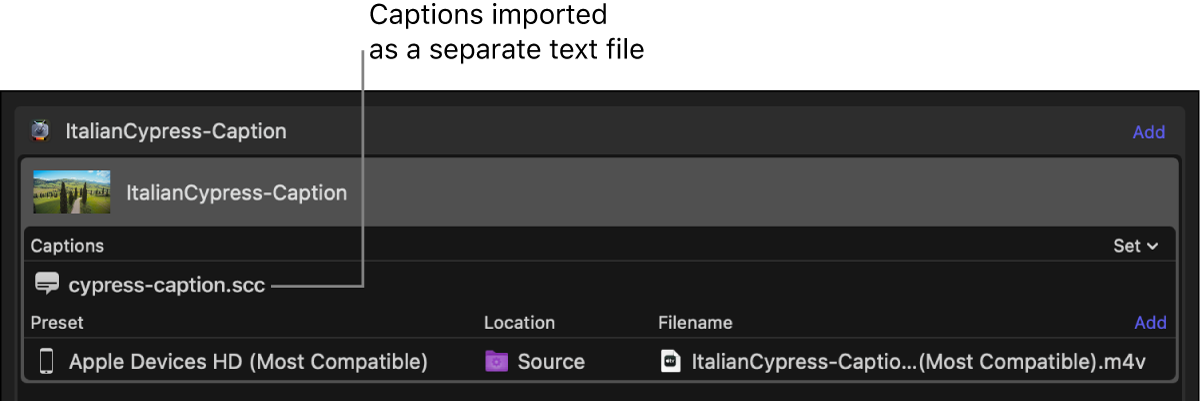
Hinweis: Wenn du eine Ausgangsdatei importierst, die bereits eingebettete Untertitel im Format CEA-608 enthält, fügt Compressor die Untertiteldatei automatisch mit demselben Namen wie die Ausgangsvideodatei zum Auftrag hinzu.
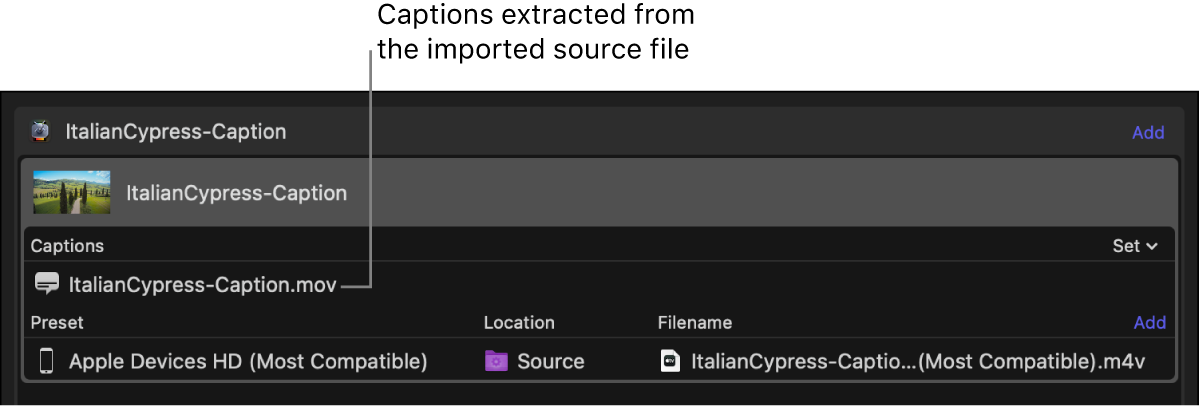
Textdatei mit Untertiteln eines Auftrags ersetzen oder löschen
Führe in Compressor im Stapelbereich einen der folgenden Schritte aus:
Textdatei mit Untertiteln ersetzen: Klicke in der Überschriftzeile „Untertitel“ rechts auf „Festlegen“, klicke auf „Datei auswählen“ und wähle dann eine andere Untertiteldatei aus.
Die neue Datei wird in der Zeile unter der Überschrift „Untertitel“ angezeigt.
Textdatei mit Untertiteln löschen: Bewege den Zeiger auf die Zeile, in der der Name der Untertiteldatei angezeigt wird, und klicke auf „Entfernen“ (am rechten Ende der Zeile).
Warnungen zu Fehlern von Untertiteln anzeigen
Wenn ein Untertitelsatz Zeitkonflikte oder andere Formatierungsfehler enthält, markiert Compressor die problematischen Untertitel im Informationsfensterbereich rot.
Wähle im Stapelbereich von Compressor die Untertiteldatei aus.
Klicke im Informationsfenster „Untertitel“ auf die Taste „Warnung“ oberhalb der Liste der Untertitel.
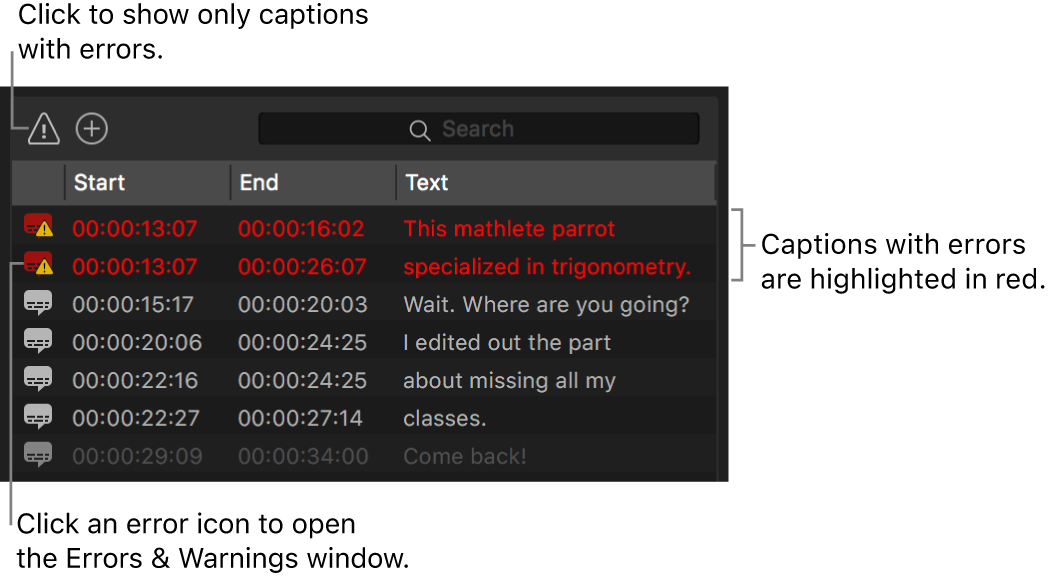
Die Taste „Warnung“ wird daraufhin blau angezeigt; gleichzeitig werden alle Untertitel, die fehlerlos sind, vorübergehend aus der Liste ausgeblendet.
Klicke in der Liste auf das Fehlersymbol links neben einem rot hervorgehobenen Untertitel.
Daraufhin erscheint das Fenster „Fehler & Warnungen“, in dem alle im Auftrag festgestellten Fehler zusammengefasst sind.
Du kannst nach dem Hinzufügen von Untertiteln zu einem Compressor-Auftrag die Untertitel bearbeiten, Untertiteldateien exportieren und eine Vorschau der Untertitel anzeigen.